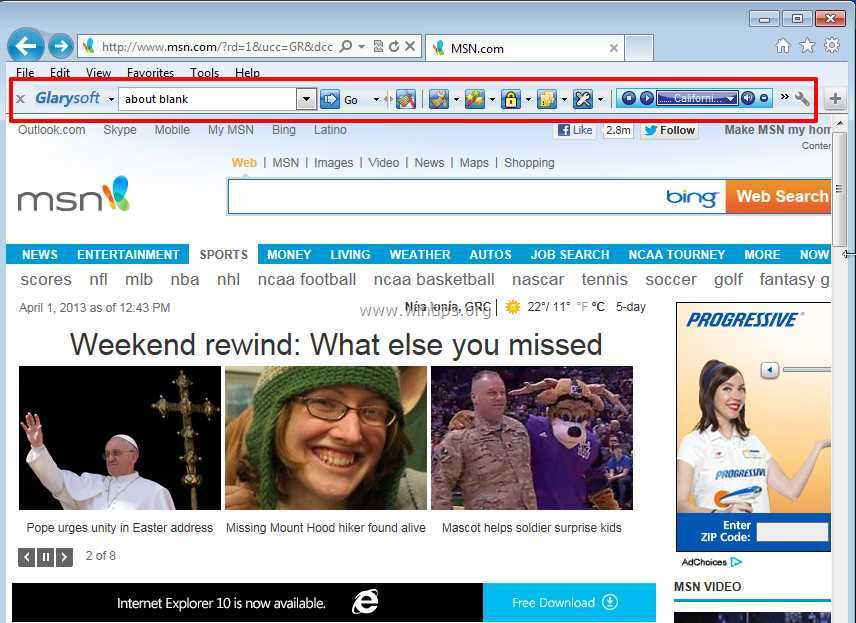"Glarysoft Topluluğu" araç çubuğu (Glarysoft tarafından) Conduit arama motorunu (search.conduit.com) kullanan ve internette gezinirken yönlendirmeler yapan bir tarayıcı korsanı programıdır. bu "Glarysoft Topluluğu" araç çubuğu arama terimlerinizi kullanarak reklamlar görüntüler. yüklediğinizde "Glarysoft Topluluğu" araç çubuğu yükleyici, internet tarayıcınızın ana sayfasını değiştirmeye çalışır
ve arama ayarları ve bu nedenle bilgisayarınıza bir program yüklerken, üzerinde yapılan ek değişikliklere her zaman dikkat etmelisiniz.
kaldırmak istersen "Glarysoft Topluluğu" araç çubuğu bilgisayarınızdan aşağıdaki adımları kullanın:
Nasıl kaldırılır "Glarysoft Topluluğu" araç çubuğu bilgisayarından:
Aşama 1. "Glarysoft" tarafından yüklenen uygulamaları Kontrol panelinizden kaldırın.
1. Bunu yapmak için şuraya gidin: Başlat > Denetim Masası.
{Windows 8: Sağ tık üzerinde sol alt köşe ve seçin Kontrol Paneli }
{Windows XP: Başlangıç > Ayarlar > Kontrol Paneli. }

2. Açmak için çift tıklayın”Program Ekle veya Kaldır” Windows XP'niz varsa veya
“Programlar ve Özellikler” Windows 8, 7 veya Vista'nız varsa).

3. Program listesinde, bulun ve bu uygulamaları kaldırın/kaldırın:
a. Glarysoft Araç Çubuğu (Glarysoft tarafından)
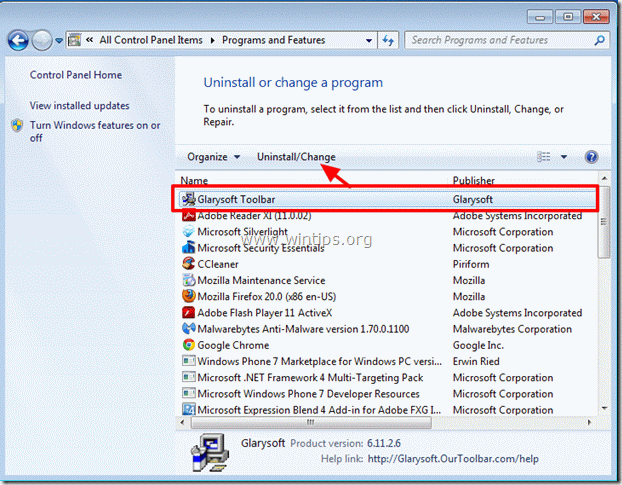
Adım 2. İnternet tarayıcı uygulamanızdan “Glarysoft Araç Çubuğu”nu kaldırın.
Internet Explorer, Google Chrome, Mozilla Firefox
Internet Explorer
Internet Explorer'dan "Glarysoft Araç Çubuğu" nasıl kaldırılır ve arama ayarları nasıl geri yüklenir:
1.Internet Explorer'ı açın ve ardından "internet Seçenekleri”.
Bunu IE'nin dosya menüsünden yapmak için “Araçlar” > “internet Seçenekleri”.
Farkına varmak*: IE'nin en son sürümlerinde “Vites” simgesi  sağ üstte.
sağ üstte.
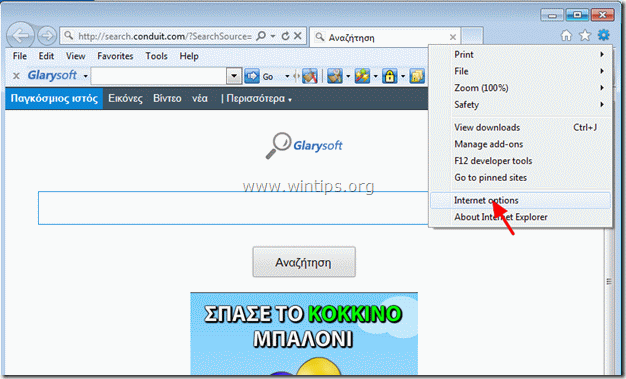
2. Tıkla "ileri” sekmesi.

3. Seçmek "Sıfırla”.

4. Kontrol edin (etkinleştirmek için) “Kişisel ayarları sil” kutusunu işaretleyin ve “Sıfırla” yı seçin.

5. Sıfırlama işlemi tamamlandıktan sonra “ tuşuna basın.Kapat” ve ardından “tamam” Internet Explorer seçeneklerinden çıkmak için.

6. Tarayıcınızı yeniden başlatın ve devam et ile Aşama 3.
Google Chrome
Google Chrome'dan "Glarysoft Araç Çubuğu" nasıl kaldırılır ve arama ayarları nasıl geri yüklenir:
1. Google Chrome'u açın ve krom menüsüne gidin  ve Seç "Ayarlar".
ve Seç "Ayarlar".
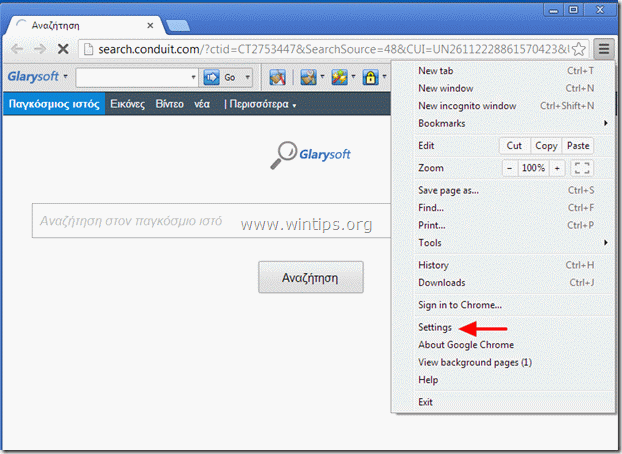
2. Bul "Başlangıçta"bölüm ve seçin"Sayfaları Ayarla".

3.Silmek "search.conduit.com" düğmesine basarak başlangıç sayfalarındanx" sağdaki sembolü.

4.Tercih ettiğiniz başlangıç sayfasını ayarlayın (Örneğin. http://www.google.com) ve bas "tamam".

5. git "Aramak"bölüm ve seçin"Arama Motorlarını Yönet".

6.Tercih ettiğiniz varsayılan arama motorunu seçin (ör. Google arama) ve " tuşuna basınVarsayılan yap".

7. Ardından "search.conduit.com" arama motoru ve onu kaldır " tuşuna basarakx" sağdaki sembolü. Seçmek "tamam" kapatmak "Arama motorları"pencere.

8. Seçmek "Uzantılar" soldaki.
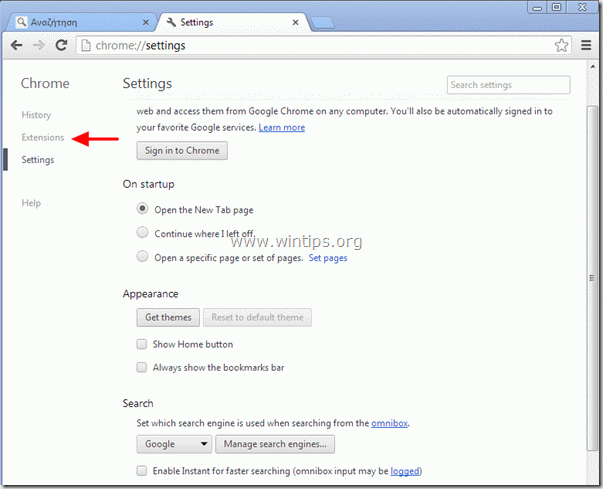
9. "Uzantılar"bölme, kaldırmak "Glarysoft" tuşuna basarak giriş yapıngeridönüşüm kutusu" simgesi bu satırda.
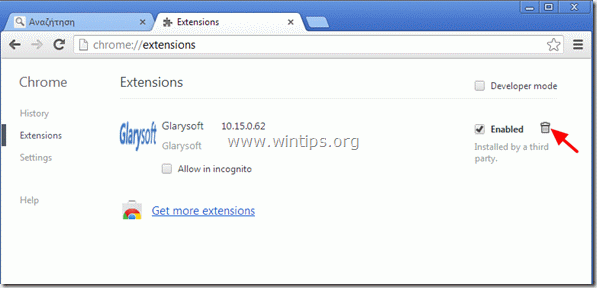
10. Tüm Google Chrome pencerelerini kapatın ve Pdevam etmek ile Aşama 3.
Mozilla Firefox
Mozilla Firefox'tan "Glarysoft Araç Çubuğu" nasıl kaldırılır ve arama ayarları nasıl geri yüklenir:
1. Öncelikle Firefox'un ana “Menü Çubuğunu” etkinleştirmiş olmalısınız.
* Sağ tık, sağdaki boş alana "Sayfa Sekmesi" ve etkinleştirme Firefox "Menü çubuğu".
![image_thumb[26] image_thumb[26]](/f/0e9562d590e136972512e5407f8b4eba.png)
2. Firefox menüsünden "Yardım" > "Sorun giderme bilgisi".
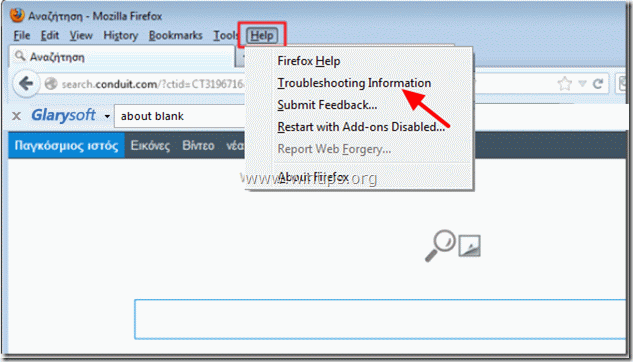
3. İçinde "Sorun giderme bilgisi"pencere, basın"Firefox'u Sıfırla"düğmesine Firefox'u varsayılan durumuna sıfırla.

4. Basmak "Firefox'u Sıfırla" yine.

5. Sıfırlama işi tamamlandıktan sonra Firefox yeniden başlar.
6. Tüm Firefox pencerelerini kapatın ve sonrakine geç Adım.
Aşama 3.Temiz Bilgisayarınızın kalmasından kötü niyetli tehditler
İndirmek ve YüklemekKötü Amaçlı Yazılım Bayt Kötü Amaçlı Yazılımdan Koruma bilgisayarınızda kalan tüm kötü amaçlı tehditleri temizlemek için.*
*Yüklemeyi ve kullanmayı bilmiyorsanız "MalwareBytes Kötü Amaçlı Yazılımdan Koruma", bunları oku Talimatlar.
Tavsiye: Bilgisayarınızın temiz ve güvenli olduğundan emin olmak için, "Güvenli mod" pencerelerinde bir Malwarebytes Anti-Malware tam taraması gerçekleştirin.*
*Windows Güvenli moda girmek için “F8” tuşuna basın, bilgisayarınız açılırken, Windows logosu görünmeden önce. Ne zaman "Windows Gelişmiş Seçenekler MenüsüEkranınızda ” belirirse, ekrana gitmek için klavye ok tuşlarını kullanın. Güvenli mod seçeneğini seçin ve ardından düğmesine basın "GİRMEK“.
Adım 4. İstenmeyen dosyaları ve girdileri temizleyin.
Kullanmak "CCleaner” programlayın ve devam edin temiz sisteminizden geçici internet dosyaları ve geçersiz kayıt defteri girdileri.*
*Nasıl kurulacağını ve kullanılacağını bilmiyorsanız "CCleaner", bunları oku Talimatlar.